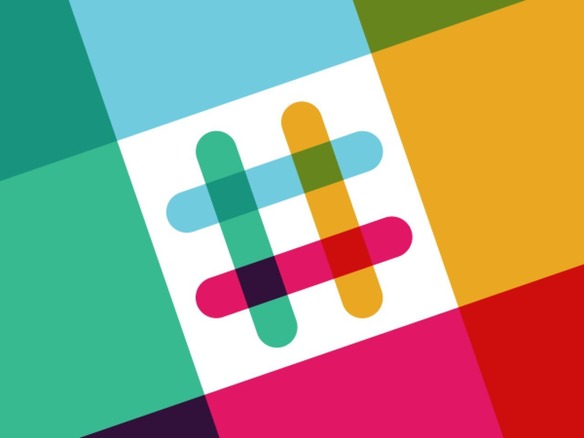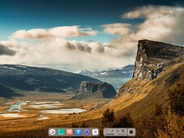仕事と私生活の融合は、一部の人にとって必要なことになっている。しかし、それら2つの世界をある程度分離しないと、深刻な燃え尽き症候群に陥ってしまうおそれもある。さらに悪いことに、会社からのさまざまな要求が原因で、個人的な生活を楽しめなくなる可能性もある。
どうすればいいのだろうか。
時には、仕事を遮断することが必要だ。それは、勤務時間外には全く仕事をしないことを意味する。
チームがコミュニケーションと共同作業の手段を維持するために「Slack」を利用している場合、仲間のチームメートの多くが深夜や早朝などの時間帯に仕事をしているのに気づくこともあるだろう。ほかの国で働くメンバーがいる場合は、さらに厄介である。最も避けなければならないのは、深夜にSlackの通知で起こされることだ。
そのような状況にいる人のために、本記事では、Slackのモバイル版で通知スケジュールを設定する方法を紹介する。この手順を実行すれば、チームからの絶え間ないメッセージによって、家族と過ごす貴重な時間(や睡眠)が中断されてしまうことを心配しなくてもよくなる。
「Android」版のSlackを使って説明を進めるが、このプロセスは「iOS」でも同じであるはずだ。
Slack通知のスケジュールを設定する
通常の勤務時間とみなされている時間帯(つまり、9時~5時)にのみSlack通知を許可したいとしよう。近頃では、9時から5時までしか働かないという考えが笑止千万であることは理解しているが、気にせずに読み進めてほしい。
モバイルデバイスでSlackを開いて、画面下部の「You」(自分)タブをタップする。表示された画面(図1)で、「Notifications」(通知)をタップする。
図1
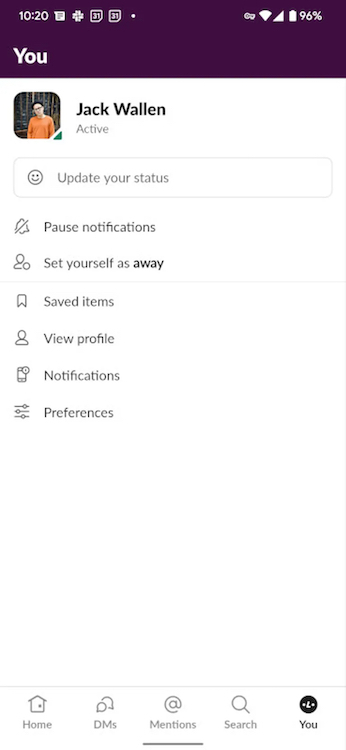
「Android 12」のSlackの「You」(自分)タブ。
次の画面(図2)で、「Notification schedule」(通知スケジュール)をタップする。
図2

「Android 12」のSlackの「Notifications」(通知)設定画面。
表示された画面(図3)で、「Start」(開始)をタップし、Slack通知の開始時間を設定する。
図3

「Notification schedule」(通知スケジュール)の設定画面。